Übersicht
Hauptmenü
Im Hauptmenü sind folgende zwei Punkte relevant:
Medien
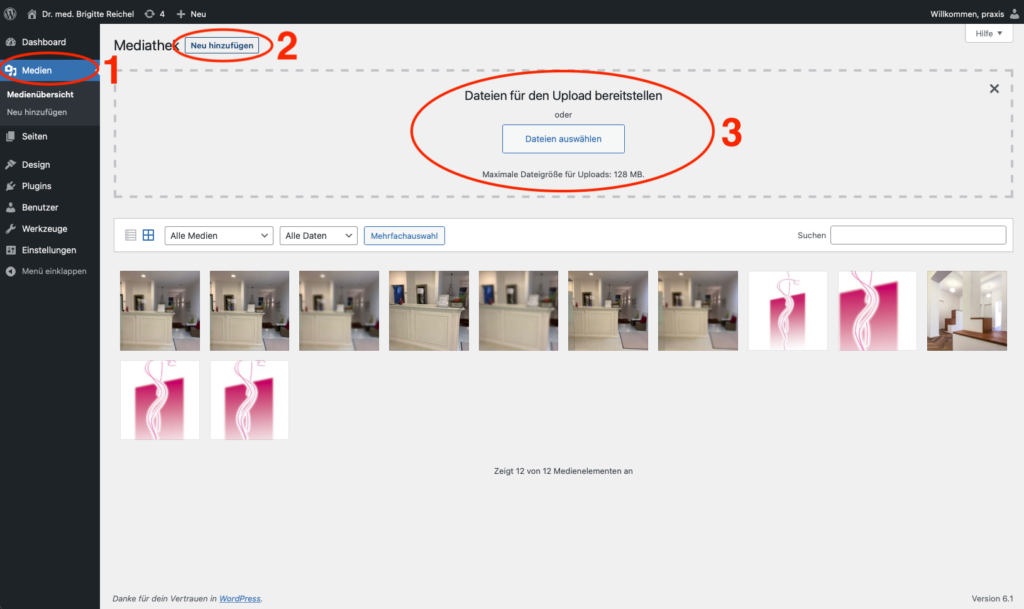
Hier können neue Bilder / Fotos hochgeladen werden, die auf den Seiten verwendet werden sollen. Dafür auf den Button „Neu hinzufügen“ (2) anklicken und die neuen Bilder per Drag’n’Drop auf die Seite ziehen oder den Button „Dateien auswählen“ (3) anklicken.
Seiten
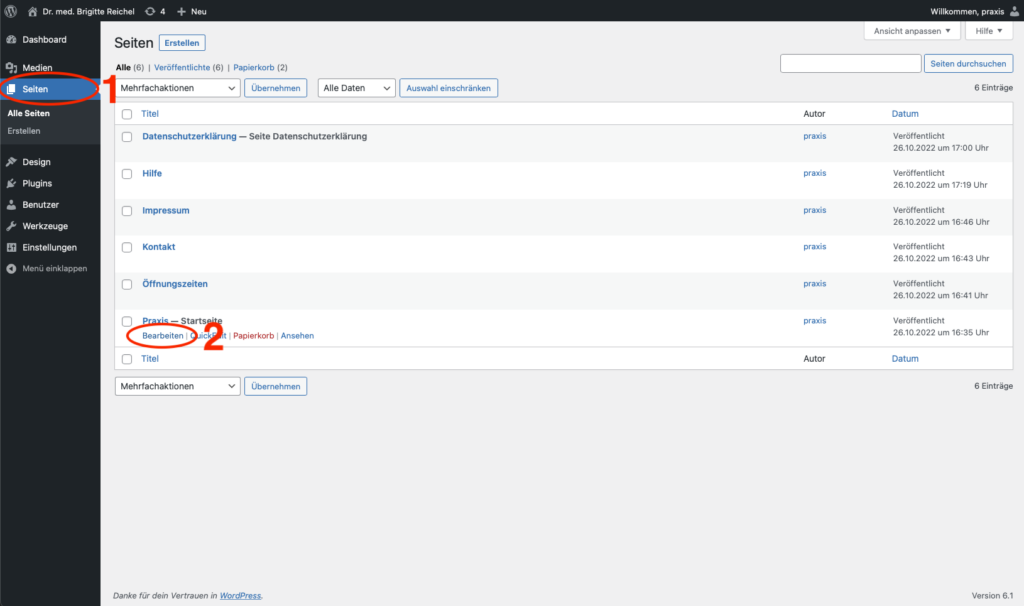
Hier ist die Übersicht der einzelnen Seiten der Homepage und der Startpunkt, um eine Seite zu bearbeiten. Dafür mit dem Mauszeiger auf die entsprechende Seite gehen und das darunter erscheinende „Bearbeiten“ (2) anklicken.
Seiteninhalt bearbeiten
Klickt man auf „Bearbeiten“ für eine Seite, öffnet sich folgende Ansicht, hier am Beispiel der Seite Öffnungszeiten:
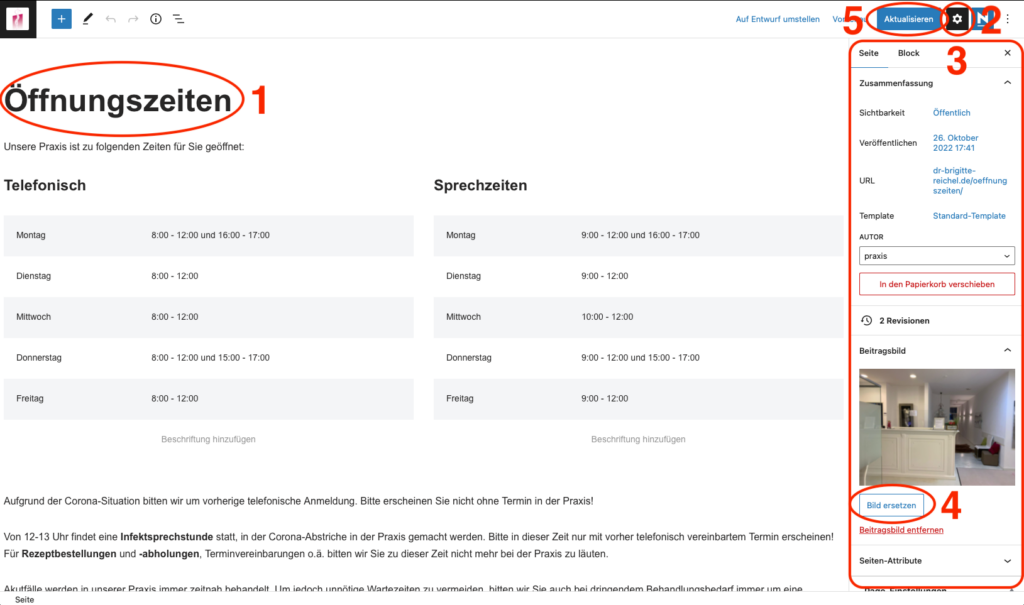
Folgende Inhalte sind zu sehen:
- Seitentitel: Dies ist der Titel der Seite, der sowohl im Hauptmenü als auch in der Seitenüberschrift über dem Bild erscheint.
- Seiteneinstellung ⚙️: Hiermit wird der Block 3 eingeblendet, worin man das Bild der Seite ändern kann.
- Seiteneinstellungen: Relevant ist hier der Teil „Beitragsbild“, welcher durch einen Klick aufgeklappt werden kann und per weiterem Klick auf „Bild ersetzen“ verwendet werden kann, um ein neues Bild für diese Seite zu hinterlegen.
- Bild ersetzen: Hiermit kann ein neues Bild für die Seite gewählt werden.
- Aktualisieren: Ändert man etwas an der Seite, z.B. die Öffnungszeiten, so müssen die Änderungen veröffentlicht werden. Hierfür klickt man auf „Aktualisieren“.
Grundsätzlich funktioniert der Seiteneditor wie z.B. Word: dort hin klicken, wo man etwas ändern möchte und fröhlich los tippen. Möchte man ein Wort z.B. fett darstellen, so muss das Wort markiert werden (1) und anschließend in dem Popup auf das B (2) geklickt werden. Für weitere Möglichkeiten einfach den Pfeil nach unten (v) anklicken:
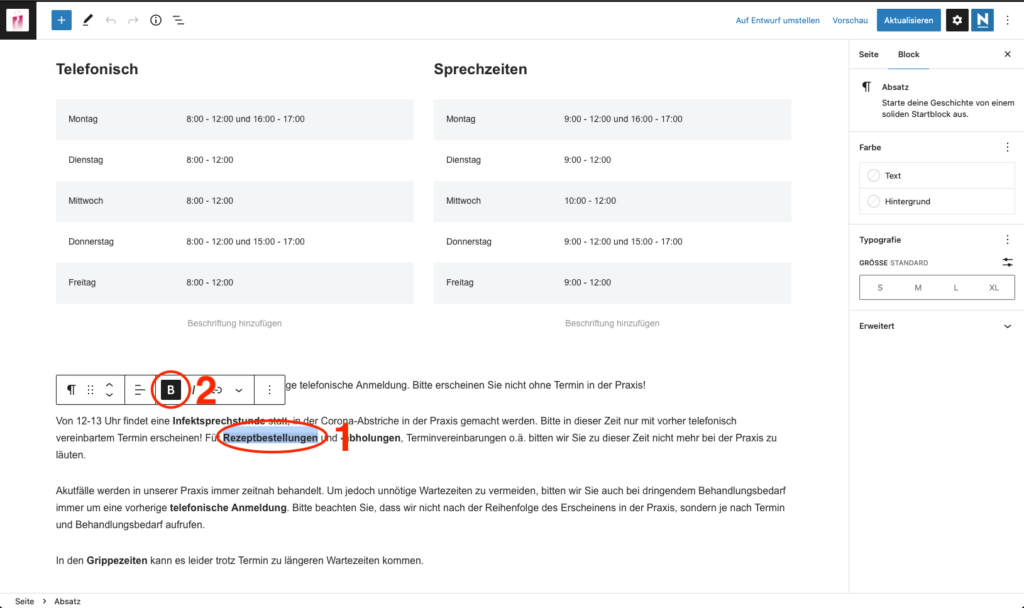
Neue Elemente
Der WordPress Seiteneditor bietet die Möglichkeit, zahlreiche Elemente auf die Seite hinzuzufügen. Hierbei wird zunächst ein neuer Block ausgewählt. Man erreicht dies entweder durch Drücken der Enter-Taste oder indem man das „+“ anklickt (1). Dann öffnet sich ein Popup (2), in dem man alle verfügbaren Elemente findet, z.B. eine Liste. Durch Anklicken erscheint diese dann auf der Seite:
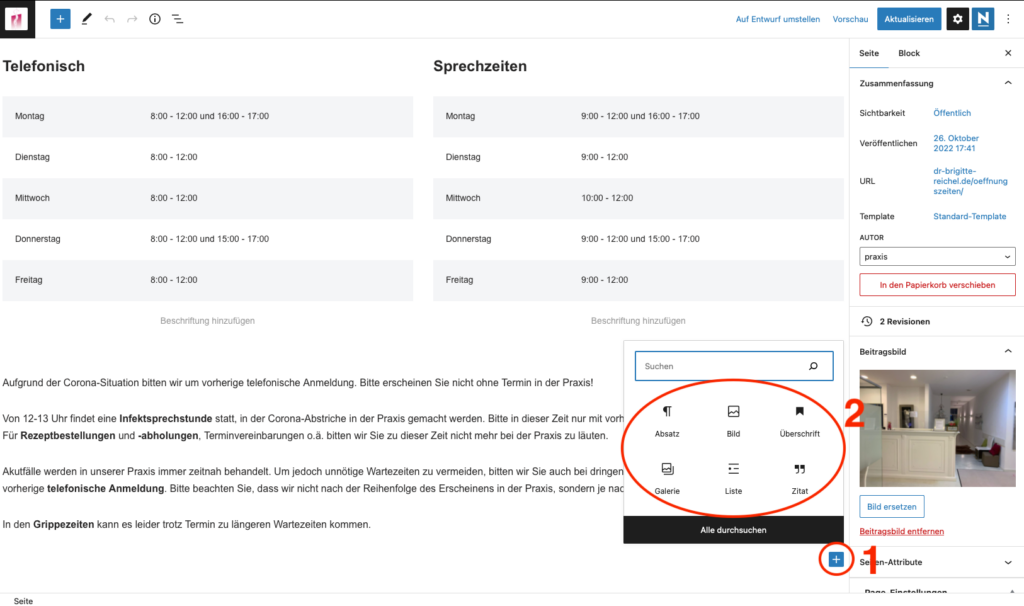
Eine Übersicht aller bestehenden Elemente findet sich z.B. hier: https://wp-toolbox.com/wordpress-gutenberg-block-uebersicht-ueber-die-standard-bloecke/